Fono keitimas "Microsoft Teams" susitikimuose
Laikykite foną privačiu "Teams" susitikimų metu, nes galite sulieti arba pakeisti foną. Nusiųskite savo vaizdus arba rinkitės iš fono vaizdų, jau esančių "Teams".
Programoje "Teams Premium" pritaikykite firminius logotipus arba vaizdus savo fone.
Pastaba: Neryškus arba pakeistas fonas gali neleisti kitiems skambutyje ar susitikime dalyvaujantiems žmonėms matyti slaptos informacijos.
Fono keitimas
Prieš susitikimą
-
Eikite į "Teams" kalendorių.
-
Pasirinkite susitikimą ir pasirinkite Prisijungti.
-
Išankstinio sujungimo ekrane pasirinkite Efektai ir pseudoportretai

-
Pasirinkite Neryškus

-
Pasirinkite "Teams" foną, kad pritaikytumėte jį vaizdo įrašų informacijos santraukai, arba nusiųskite ir pritaikykite savo.
-
Norėdami naudoti savo atvaizdą, pasirinkite Daugiau vaizdo efektų > Įtraukti naują, tada pasirinkite norimą nusiųsti iš kompiuterio. Įsitikinkite, kad tai .JPG, .PNG arba .BMP failas.
-
-
Norėdami išjungti fono efektus, pasirinkite Nėra. Fonas išliks visuose susitikimuose ir skambučiuose, kol vėl jį pakeisite.
Pastaba: Jei nematote šios parinkties meniu, funkcija gali būti nepasiekiama jūsų įrenginyje.
Susitikimo metu
-
Prisijunkite prie "Teams" susitikimo.
-
Susitikimo valdikliuose pasirinkite Daugiau veiksmų


-
Pasirinkite Vaizdo įrašo parametrai.
-
Pasirinkite Neryškus

-
Pasirinkite "Teams" foną, kad pritaikytumėte jį vaizdo įrašų informacijos santraukai.
-
Pasirinkite Įtraukti naują

-
-
Pasirinkite Peržiūra , kad peržiūrėtumėte foną prieš jį pritaikydami.
-
Pasirinkite Taikyti.
Pastabos:
-
"Linux" vartotojai negali naudoti šios funkcijos.
-
Fono efektai nepasiekiami, jei naudojate "Teams" naudodami optimizuotą virtualiojo darbalaukio infrastruktūrą (VDI).
DI naudojimas papuošti foną susitikime
Pasinaudokite naujuoju DI sugeneruotu "Decorate " efektu programoje "Teams", kad dar labiau pritaikytumėte fonus asmeniniams poreikiams. Galite rinktis iš penkių parinkčių:
-
Valymas: sutvarkykite aplinką, pašalinkite netvarką ir sukurkite paprastesnę ir minimalistinę estetiką.
-
Išgalvotas: Įtraukia gausiuosius ir elegantiškus dekoratyvinius elementus, pvz., tapetą, žvakutes ir šviestuvus.
-
Šiltnamio efektą sukeliančių: prideda augalų ir žalumynų į savo erdvę.
-
Šventė: apima šventines dekoracijas, pvz., balionus, siųstuvus ir apšvietimą.
-
Nustebinti mane: ciklai per įvairių stilių ir temų transformuoti savo erdvę, įskaitant 2D animacija, povandeninis, blokinio stiliaus dizaino primena Minecraft, ir space shuttle tema.
Norėdami įjungti šią funkciją, atlikite tuos pačius anksčiau nurodytus veiksmus, kad pakeistumėte foną prieš susitikimą arba jo metu.
-
Kai įeisite į vaizdo efektų meniu, pasirinkite Papuošti.
-
Jei jūsų fotoaparatas šiuo metu įjungtas, jis bus išjungtas, kol pasirinksite naują foną. Kai būsite paraginti, pasirinkite Pradžia, kad išjungtumėte fotoaparatą ir peržiūrėtumėte parinktis.
-
Pasirinkę temą, pasirinkite Generuoti , kad galėtumėte peržiūrėti parinktis.
-
Pasirinkite Generuoti daugiau, jei reikia daugiau pasirinkimų. Prieš sugeneruodami daugiau, taip pat galite pasirinkti kitą temą. Jūsų anksčiau sugeneruota parinktis liks pasiekiama.
-
Pasirinkite Taikyti ir įjunkite vaizdo įrašą, kad pritaikytumėte foną.
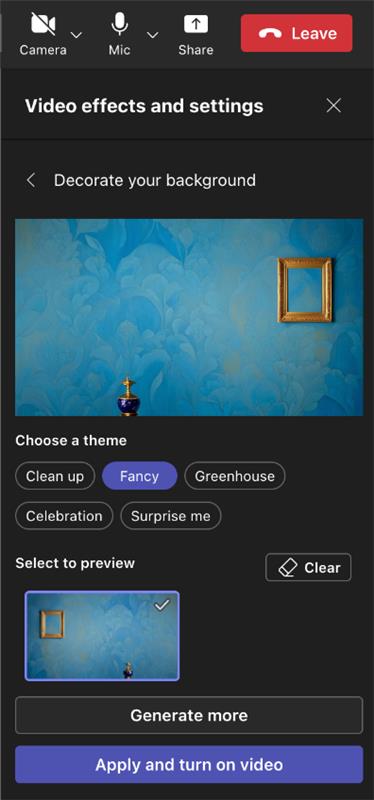
Fono keitimas
Prieš susitikimą
-
Eikite į "Teams" kalendorių.
-
Bakstelėkite susitikimą ir bakstelėkite Prisijungti.
-
Išankstinio sujungimo ekrane bakstelėkite Efektai ir pseudoportretai

-
Bakstelėkite Sulieti

-
Bakstelėkite "Teams" foną, kad pritaikytumėte jį vaizdo įrašų informacijos santraukai, arba nusiųskite ir pritaikykite savo.
-
Norėdami naudoti savo atvaizdą, bakstelėkite Daugiau vaizdo efektų > Įtraukti naują, tada bakstelėkite vaizdą, kad nusiųstumėte.
-
-
Bakstelėkite Nėra , kad išjungtumėte fono efektus.
-
-
Bakstelėkite Done.
Fonas išliks visuose susitikimuose ir skambučiuose, kol vėl jį pakeisite.
Pastaba: Jei nematote šios parinkties meniu, funkcija gali būti nepasiekiama jūsų įrenginyje.
Susitikimo metu
-
Prisijunkite prie "Teams" susitikimo.
-
Susitikimo valdikliuose bakstelėkite Daugiau


-
Bakstelėkite Neryškus , kad fonas būtų neryškus.
-
Pasirinkite "Teams" foną, kad pritaikytumėte jį vaizdo įrašų informacijos santraukai, arba nusiųskite ir pritaikykite savo.
-
Norėdami naudoti savo atvaizdą, pasirinkite Daugiau vaizdo efektų > Įtraukti naują, tada pasirinkite norimą nusiųsti iš kompiuterio. Įsitikinkite, kad tai .JPG, .PNG arba .BMP failas.
-
-
Pasirinkite Nėra , kad išjungtumėte fono efektus.
-
-
Bakstelėkite Atlikta.
Fonas išliks visuose susitikimuose ir skambučiuose, kol vėl jį pakeisite.
"Android" reikalavimai
Norint pakeisti foną, "Android" įrenginyje turi būti:
-
"Teams" mobiliųjų įrenginių programėlė, skirta "Android" (1416/1.0.0.2021143402 arba naujesnė versija)
-
"Android" 10 arba naujesnė versija
-
GPU
-
"Qualcomm Adreno 610" arba naujesnė versija
-
Arm Mali-G71 arba naujesnė versija
-
Arm Mali-T720 arba naujesnė versija
-










